Situatie
O conexiune Ethernet este mai rapidă și mai stabilă decât Wi-Fi. Cu toate acestea, există cazuri în care limitările hardware sau limitarea software pot determina scăderea vitezei Ethernet.
Solutie
Pasi de urmat
Verificați viteza conexiunii dvs. la internet
Dacă problema nu este legată de internet, Ethernet și Wi-Fi nu ar trebui să fie lente simultan. Pentru a verifica dacă internetul lent este cauza problemei, efectuați un test de viteză în timp ce sunteți conectat prin Ethernet, apoi repetați testul prin Wi-Fi. Dacă ambele rezultate sunt lente, probabil că problema este conexiunea dvs. la internet. Așadar, adresați-vă furnizorului dvs. de servicii de internet (ISP).
De asemenea, puteți întreba vecinii care folosesc același furnizor dacă se confruntă cu încetiniri similare. Dacă da, este o problemă legată de ISP și ar trebui să o raportați. Cu toate acestea, dacă Wi-Fi oferă viteza așteptată, dar Ethernet rămâne lent, problema constă în conexiunea Ethernet.
Inspectați cablul Ethernet și conectorii
Un cablu Ethernet deteriorat sau învechit care nu poate suporta vitezele maxime de date furnizate de furnizorul dvs. de servicii Internet poate, de asemenea, să încetinească o conexiune Ethernet. Verificați dacă cablul prezintă semne de uzură, cum ar fi ruperea sau firele expuse. Chiar și deteriorările minore pot afecta performanța, astfel încât înlocuirea cablului este necesară dacă constatați că firul a fost deteriorat.
De asemenea, puteți încerca să utilizați un alt cablu Ethernet pentru a vedea dacă viteza se îmbunătățește. Dacă da, cablul original este problema și trebuie înlocuit.
Cablurile Ethernet vin în diferite categorii, fiecare având o rată maximă de transfer de date. Dacă utilizați un cablu de categorie inferioară, cum ar fi un cablu CAT 4 (categoria este adesea imprimată pe cablu), care acceptă o viteză maximă de 16 Mbps, aceasta este viteza maximă pe care o veți obține. Dacă cablul dvs. este învechit, cumpărați un cablu CAT 6, care suportă viteze de până la 1 Gbps (sau uneori chiar mai mari în lumea reală).
De asemenea, verificați conectorii cablului dvs. Ethernet. Conectorii murdari sau corodate vă pot încetini conexiunea. Dacă clema care ține conectorul în poziție este deteriorată, aceasta poate face ca conexiunea să se slăbească și să vă reducă viteza. Din acest motiv, trebuie să înlocuiți orice conectori defecți ai cablului Ethernet.
Dacă utilizați un cablu lung, luați în considerare mutarea routerului mai aproape de dispozitivul dvs. pentru a minimiza distanța, ceea ce ar putea îmbunătăți viteza de internet.
Evaluați potențialele probleme ale routerului
Routerul poate fi, de asemenea, motivul pentru o conexiune Ethernet lentă. Pentru a determina dacă routerul dvs. este problema, conectați un dispozitiv diferit la router utilizând același cablu Ethernet și la același port al routerului. Dacă viteza internetului se îmbunătățește, problema se datorează probabil unor setări configurate greșit pe dispozitivul inițial, mai degrabă decât routerului în sine. În acest caz, treceți la secțiunea următoare pentru a rezolva problemele.
Cu toate acestea, dacă conexiunea rămâne lentă pe al doilea dispozitiv și pe alte dispozitive și ați confirmat că problema nu este nici internetul, nici cablul, routerul este probabil vinovat.
Primul pas de depanare a routerului pe care ar trebui să îl încercați este o resetare. Deconectați routerul de la sursa de alimentare, așteptați 30 de secunde și conectați-l din nou. Dacă repornirea routerului nu ajută, asigurați-vă că firmware-ul routerului este actualizat, deoarece firmware-ul neactualizat vă poate încetini conexiunea. Consultați site-ul web al producătorului pentru a afla dacă sunt disponibile actualizări ale firmware-ului.
Apoi, verificați portul Ethernet pe care îl utilizați. Dacă cablul este conectat la un port Ethernet cu o limită de viteză de 100 Mbps, nu veți obține viteze mai mari chiar dacă planul dvs. de internet acceptă o lățime de bandă mai mare. Treceți la un port Gigabit (10/100/1000), care poate suporta viteze mai mari și care probabil vă va îmbunătăți conexiunea Ethernet. Dispozitivele mai noi pot avea chiar porturi Ethernet de 2,5 gigabiți sau 10 gigabiți – dacă este disponibil unul, utilizați-l în schimb.
Reglarea setărilor de viteză și duplex
Setările de viteză și duplex controlează rata de transfer de date a conexiunii Ethernet. Dacă sunt setate la o valoare mai mică, acestea vă pot încetini conexiunea și pot cauza probleme de conectare. Deși setarea de auto-negociere încearcă să ofere o viteză optimă a conexiunii, uneori o poate încetini. În astfel de cazuri, trebuie să ajustați manual viteza la cea mai mare valoare acceptată.
Pentru a regla acest lucru pe Windows 10, accesați Setări > Rețea și internet > Ethernet și faceți clic pe „Schimbare opțiuni adaptor”. Faceți clic dreapta pe conexiunea Ethernet, selectați „Proprietăți” și faceți clic pe butonul „Configurare”.
În Windows 11, accesați Setări > Rețea și internet > Setări avansate de rețea și faceți clic pe „Editare” lângă Mai multe opțiuni de adaptor. În fereastra Ethernet Properties (Proprietăți Ethernet), faceți clic pe „Configure” (Configurare).
Navigați la fila „Advanced” (Avansat), găsiți opțiunea „Speed and Duplex” (Viteză și duplex) și selectați „1.0 Gbps Full Duplex” (1.0 Gbps duplex complet) sau cea mai mare viteză pe care o suportă conexiunea dvs.
După aceea, reporniți routerul și ar trebui să observați o îmbunătățire semnificativă a vitezei de internet.
Cu toate acestea, dacă schimbarea setării duplex nu vă rezolvă problema, nu uitați să o resetați la „Auto Negotiation” – de cele mai multe ori, această setare este mai bine să fie lăsată pe automat.
Revizuiți setările routerului pentru limitarea conexiunii
Dacă sunteți administratorul routerului dvs. și nu ați configurat setările QoS sau de gestionare a lățimii de bandă, puteți sări peste acest pas. Cu toate acestea, dacă altcineva administrează rețeaua, este posibil să aveți viteze mai mici, deoarece este posibil ca acesta să fi setat dispozitivul dvs. la o prioritate scăzută sau să fi limitat lățimea de bandă pe care o primește dispozitivul dvs.
De exemplu, dacă părinții dvs. gestionează rețeaua, aceștia ar putea limita conexiunea dvs. în timpul anumitor activități prin intermediul controlului parental.
Pentru a rezolva această problemă, întrebați administratorul dacă există astfel de restricții și solicitați-i să le elimine. pentru a accesa interfața routerului în calitate de administrator, introduceți adresa IP a routerului într-un browser, conectați-vă utilizând acreditările corespunzătoare și examinați setările precum QoS, gestionarea lățimii de bandă și alte setări similare. Dacă există o restricție, eliminați-o.

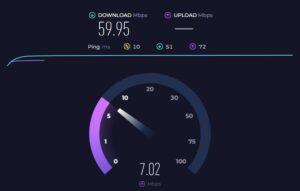
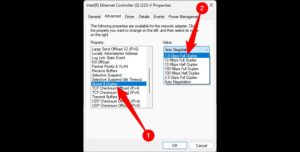
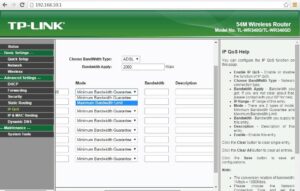
Leave A Comment?